Inicio > Presentación de su equipo > Información general del panel de control
Información general del panel de control
El panel de control puede variar en función del modelo.
MFC-L2802DN/MFC-L2800DW/MFC-L2802DW/MFC-L2827DWXL/MFC-L2827DW/MFC-L2835DW

- Pantalla de cristal líquido (LCD)
-
Muestra mensajes para ayudarle a configurar y usar el equipo.
- Si el equipo está en modo de fax, en la pantalla LCD aparece:
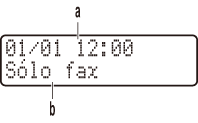
a. Fecha y hora
b. Modo de recepción
- Cuando pulse Copy (Copiar), la pantalla LCD mostrará:
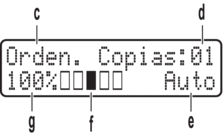
c. Tipo de copia
d. Número de copias
e. Calidad
f. Contraste
g. Porcentaje de copia
- Botones de menú
-
- Clear (Eliminar)
-
Pulse para borrar los datos que haya introducido o para cancelar el ajuste actual.
- Menu
-
Pulse para acceder al menú y programar los ajustes del equipo.
- OK
-
Pulse para guardar la configuración del equipo.
 o
o 
-
Pulse para avanzar o retroceder por las opciones del menú.
 o
o 
-
- Pulse para subir o bajar por los menús y las opciones.
- Pulse para cambiar la resolución en el modo de fax.

-
Pulse
 para acceder a números de marcación rápida.
para acceder a números de marcación rápida.
- Options (Opc.)
-
Pulse para acceder a ajustes de fax, escaneado o copia temporales.
- Teclado de marcación
-
- Utilice para marcar números de teléfono y fax.
- Utilice como un teclado para insertar texto o caracteres.
- Botones de modo
-
- Fax
-
Púlselo para poner el equipo en modo de fax.
- Copy (Copiar)
-
Púlselo para poner el equipo en modo de copia.
- Scan (Digitalizar)
-
Púlselo para poner el equipo en modo de escaneado.
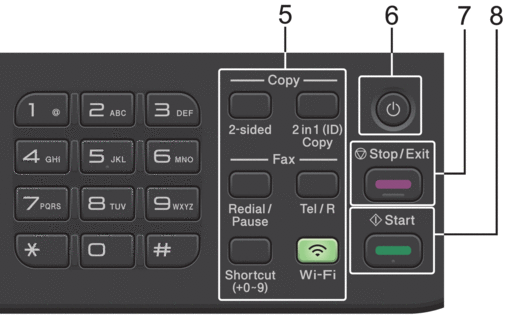
- Botones de función
-
- Redial/Pause (Remarcar/Pausa)
-
Pulse para marcar el último número marcado. Este botón también introduce una pausa al programar los números de llamada rápida o al marcar un número manualmente.
- Tel/R
-
Pulse Tel/R para mantener una conversación telefónica después de descolgar el auricular externo mientras suena el doble timbre rápido F/T.
Si está conectado a una centralita privada (PBX), mediante este botón puede acceder a una línea externa, llamar a un operador o transferir una llamada a otra extensión.
- Wi-Fi (para modelos inalámbricos)
-
Mantenga pulsado el botón Wi-Fi para abrir el instalador de red inalámbrica en su ordenador. Siga las instrucciones que aparecen en la pantalla para configurar una conexión inalámbrica entre el equipo y la red.
Cuando la luz Wi-Fi está encendida, el equipo está conectado a un punto de acceso inalámbrico. Cuando la luz Wi-Fi parpadea, la conexión inalámbrica no funciona o el equipo está en proceso de conectarse a un punto de acceso inalámbrico.
- Resolution (Resol.) (para ciertos modelos solo)
-
Pulse para cambiar la resolución de fax.
- 2 in 1 (ID) Copy (Copia 2/1 (ID))
-
Pulse para copiar ambas caras de una tarjeta de identidad en una página.
- 2-sided (Dúplex)
-
Pulse para copiar en ambas caras de una hoja de papel.
- Botón Shortcut (Atalho/ Acceso directo)
-
Almacenan y permiten marcar hasta diez números de teléfono y fax.
Para acceder a los números de teléfono y fax de acceso directo guardados, mantenga pulsado el botón Shortcut (Atalho/ Acceso directo) y, a continuación, pulse el número del acceso directo que asignó al número de teléfono o fax, usando el teclado de marcación.
 Encendido y apagado
Encendido y apagado -
Encienda el equipo pulsando
 .
. Apague el equipo pulsando y manteniendo pulsado
 . La pantalla LCD mostrará [Apagando equipo] y permanecerá encendida unos segundos antes de apagarse. Si ha conectado un teléfono o TAD externo, siempre estará disponible.
. La pantalla LCD mostrará [Apagando equipo] y permanecerá encendida unos segundos antes de apagarse. Si ha conectado un teléfono o TAD externo, siempre estará disponible.
- Stop/Exit (Parar)
-
- Pulse para detener una operación.
- Pulse para salir de un menú.
- Start (Iniciar)
-
- Pulse para comenzar a enviar faxes.
- Pulse para empezar a hacer copias.
- Pulse para comenzar a escanear documentos.
DCP-L2600D/DCP-L2620DW/DCP-L2622DW/DCP-L2627DW/DCP-L2627DWXL/DCP-L2627DWE/DCP-L2640DN

- Pantalla de cristal líquido (LCD)
-
Muestra mensajes para ayudarle a configurar y usar el equipo.
- Si el equipo está en modo preparado o en modo copia, la pantalla LCD mostrará:
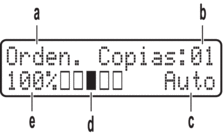
a. Tipo de copia
b. Número de copias
c. Calidad
d. Contraste
e. Porcentaje de copia
- Botones de menú
-
- Menu
-
Pulse para acceder al menú y programar los ajustes del equipo.
- Clear (Eliminar)
-
- Pulse para eliminar datos introducidos.
- Pulse para cancelar la configuración actual.
- OK
-
Pulse para guardar la configuración del equipo.
 o bien
o bien 
-
Pulse para subir o bajar por los menús y las opciones.
- Botones de función
-
- Copy/Scan Options (Opc. Copiar/Digitalizar)
-
Pulse para acceder a ajustes de escaneado o copia temporales.
- Wi-Fi (para modelos inalámbricos)
-
Mantenga pulsado el botón Wi-Fi para abrir el instalador de red inalámbrica en su ordenador. Siga las instrucciones que aparecen en la pantalla para configurar una conexión inalámbrica entre el equipo y la red.
Cuando la luz Wi-Fi está encendida, el equipo está conectado a un punto de acceso inalámbrico. Cuando la luz Wi-Fi parpadea, la conexión inalámbrica no funciona o el equipo está en proceso de conectarse a un punto de acceso inalámbrico.
- Scan (Digitalizar)
-
Púlselo para poner el equipo en modo de escaneado.
- 2 in 1 (ID) Copy (Copia 2/1 (ID))
-
Pulse para copiar ambas caras de una tarjeta de identidad en una página.
- 2-sided (Dúplex) (para ciertos modelos solo)
-
Pulse para copiar en ambas caras de una hoja de papel.
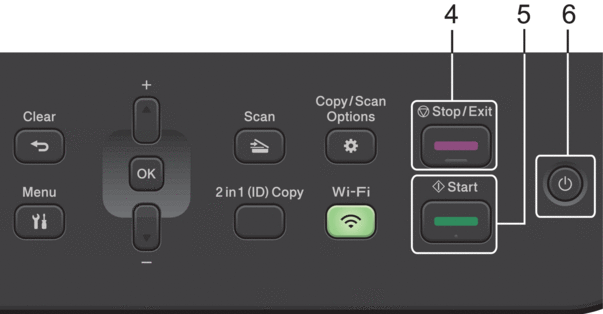
- Stop/Exit (Parar)
-
- Pulse para detener una operación.
- Pulse para salir de un menú.
- Start (Iniciar)
-
- Pulse para empezar a hacer copias.
- Pulse para comenzar a escanear documentos.
 Encendido y apagado
Encendido y apagado -
Encienda el equipo pulsando
 .
. Apague el equipo pulsando y manteniendo pulsado
 . La pantalla LCD mostrará [Apagando equipo] y permanecerá encendida unos segundos antes de apagarse.
. La pantalla LCD mostrará [Apagando equipo] y permanecerá encendida unos segundos antes de apagarse.
DCP-L2660DW/DCP-L2665DW/MFC-L2860DWE/MFC-L2860DW/MFC-L2862DW/MFC-L2922DW/MFC-L2960DW/MFC-L2980DW
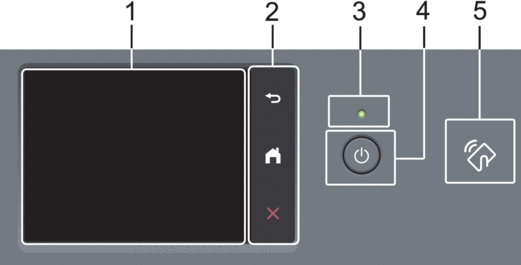
- Pantalla de cristal líquido (LCD) táctil
- Acceda a menús y opciones pulsándolos en esta pantalla táctil.
- Panel táctil
-
 (Volver)
(Volver) - Pulse para volver al menú anterior.
 (Inicio)
(Inicio) - Pulse para volver a la pantalla Inicio.
 (Cancelar)
(Cancelar) - Pulse para cancelar una operación.
- Indicador de encendido LED
-
El LED se ilumina según el estado del equipo.
 Encendido y apagado
Encendido y apagado -
- Encienda el equipo pulsando
 .
. - Apague el equipo pulsando y manteniéndolo pulsado
 . La pantalla LCD táctil mostrará [Apagando equipo] y permanecerá encendida durante unos segundos antes de apagarse. Si ha conectado un teléfono o TAD externo, siempre está disponible.
. La pantalla LCD táctil mostrará [Apagando equipo] y permanecerá encendida durante unos segundos antes de apagarse. Si ha conectado un teléfono o TAD externo, siempre está disponible.
- NFC (Comunicación de campo cercano) (MFC-L2922DW/MFC-L2980DW)
- Use la autenticación de tarjetas, si es aplicable, pasando la tarjeta de circuito integrado (tarjeta IC) por el símbolo NFC del equipo.



